Intégrer Mailchimp à Webflow en 5 étapes
Apprenez à intégrer Mailchimp à Webflow en cinq étapes pour automatiser vos campagnes email et gérer vos données clients efficacement.

Connecter Mailchimp à Webflow permet d’automatiser vos campagnes email et de gérer vos données clients efficacement, tout en respectant le RGPD. Imaginez : chaque formulaire rempli sur votre site Webflow alimente automatiquement votre liste Mailchimp, sans effort manuel. Résultat ? Plus d’engagement et de conversions grâce à des emails ciblés et personnalisés.
Ce que vous apprendrez :
- Configurer vos comptes Mailchimp et Webflow pour une intégration fluide.
- Créer un formulaire Webflow optimisé et conforme au RGPD.
- Connecter Webflow à Mailchimp via des outils simples ou avancés comme Zapier.
- Tester et vérifier l’intégration pour éviter les erreurs.
- Optimiser vos campagnes email grâce à la segmentation et à l’automatisation.
Points clés :
- Mailchimp offre jusqu’à 10 000 emails/mois gratuitement pour les petites entreprises.
- Webflow permet de créer des sites sans coder, avec des formulaires personnalisables.
- Respecter le RGPD est essentiel : activez le double opt-in et collectez des consentements explicites.
- Utilisez des outils comme Zapier pour des workflows avancés.
Astuce : Testez chaque étape pour garantir une synchronisation parfaite entre vos plateformes. Cette intégration peut transformer vos visiteurs en prospects qualifiés, tout en simplifiant vos processus marketing.
Guide Mailchimp Integration (tags compris) avec Webflow | Tutoriel
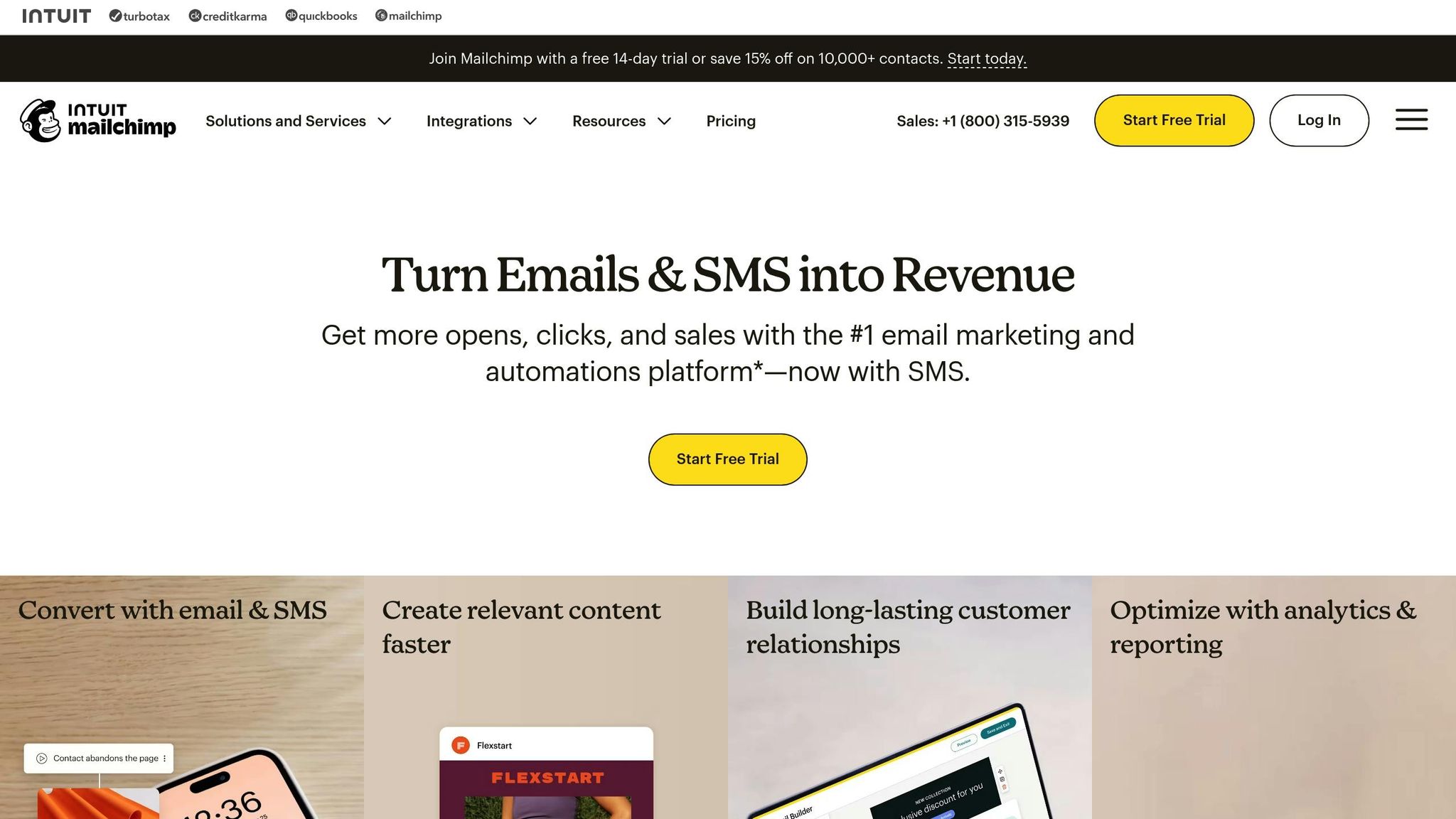
Étape 1 : Configurer vos comptes et outils
Avant de connecter Mailchimp à Webflow, il est essentiel de préparer vos comptes sur les deux plateformes. Cette étape préliminaire permet d'éviter des problèmes techniques et de garantir une intégration sans accroc.
Créer des comptes actifs sur Webflow et Mailchimp
Pour Mailchimp, commencez par créer un compte en sélectionnant la région France lors de l'inscription. Cela garantit le respect des réglementations locales et l'affichage des prix en euros. Une fois votre compte activé, créez une audience immédiatement, car elle est indispensable pour l'intégration.
Dans les paramètres de votre audience Mailchimp, configurez les champs personnalisés nécessaires, comme le prénom, le nom, ou encore l’entreprise. Activez également le double opt-in, une étape cruciale pour assurer une intégration correcte avec Webflow.
Pour Webflow, vérifiez que vous avez accès à un projet publié. Votre formulaire doit être intégré à une page active de votre site, avec un champ email obligatoire. Sans ce champ, Mailchimp ne pourra pas enregistrer les contacts entrants.
Assurez-vous que les champs de votre formulaire Webflow correspondent à ceux de votre audience Mailchimp. Cette cohérence simplifie la synchronisation des données et réduit les risques d’erreurs.
Une fois vos comptes créés et paramétrés, vérifiez que les permissions sont correctement définies pour éviter des problèmes d'accès ou de configuration.
Obtenir les accès et permissions nécessaires
Les permissions jouent un rôle clé dans le succès de l'intégration. Une mauvaise configuration des droits d'accès peut entraîner des échecs frustrants.
Dans Webflow, deux types de rôles existent : les rôles d’Espace de travail et les rôles de Site [3]. Pour connecter Mailchimp, vous devez au minimum avoir les droits nécessaires pour modifier les formulaires et accéder aux paramètres du projet. Si vous travaillez en équipe, assurez-vous que la personne en charge de l'intégration dispose des autorisations adéquates.
Dans Mailchimp, les permissions sont organisées en cinq niveaux d’utilisateurs [4] :
| Niveau utilisateur | Permissions principales | Accès intégration |
|---|---|---|
| Propriétaire | Toutes les actions, y compris facturation et gestion des utilisateurs | ✅ Complet |
| Administrateur | Mêmes permissions que le Propriétaire | ✅ Complet |
| Gestionnaire | Création/envoi de campagnes, importation d’audiences, rapports | ✅ Suffisant |
| Auteur | Création/modification d’emails et modèles, rapports | ❌ Insuffisant |
| Observateur | Consultation des rapports uniquement | ❌ Insuffisant |
Pour connecter Webflow à Mailchimp, le niveau Gestionnaire est un minimum requis [4]. Ce rôle permet d’importer des audiences et de gérer les listes de contacts, deux fonctions indispensables pour une intégration réussie. Les niveaux Auteur et Observateur n’offrent pas les permissions nécessaires pour accéder à l’API Mailchimp ou manipuler les listes d’audience [5].
Si vous n’avez pas le rôle approprié, demandez à l’administrateur de vous attribuer les droits de Gestionnaire avant de poursuivre. Cette vérification simple peut vous éviter des blocages techniques inutiles.
Une fois vos comptes configurés et les permissions ajustées, vous pouvez passer à la création de votre formulaire personnalisé sur Webflow.
Étape 2 : créer un formulaire Webflow personnalisé
Maintenant que vos comptes sont en place, il est temps de concevoir un formulaire Webflow efficace, qui servira de lien essentiel entre votre site et Mailchimp. Cette étape joue un rôle clé dans la qualité des données collectées et dans l'expérience utilisateur globale.
Concevoir la mise en page du formulaire
Pour commencer, créez un formulaire à la fois attrayant et fonctionnel. Assurez-vous d'inclure les champs indispensables pour l'intégration avec Mailchimp. Le champ email est obligatoire, mais vous pouvez également ajouter des champs comme le prénom, le nom ou encore l'entreprise. Ces champs doivent correspondre aux données configurées dans votre audience Mailchimp.
Grâce à l'interface intuitive de Webflow, vous pouvez facilement glisser-déposer des éléments pour organiser votre formulaire [8]. Structurez les informations de manière logique, en utilisant des polices claires et une hiérarchie visuelle simple. Un design épuré et minimaliste sera généralement plus efficace qu'une mise en page surchargée.
"With Webflow, you can fully customize and optimize your forms to fit your needs." - Webflow Help Center [7]
Pour garantir une expérience optimale, adaptez votre formulaire à tous les écrans grâce au responsive design intégré de Webflow [8]. Harmonisez les couleurs avec votre identité visuelle [8] et intégrez des éléments interactifs pour guider les utilisateurs tout au long du processus.
Selon HubSpot, environ 50 % des marketeurs considèrent les formulaires web comme leurs outils les plus performants pour générer des leads [9].
Ajouter des champs conformes au RGPD
Respecter le RGPD est indispensable pour tout site collectant des données d'utilisateurs européens. Cela signifie que le consentement doit être donné de manière libre, spécifique et éclairée [10]. Expliquez clairement pourquoi vous collectez ces données et comment elles seront utilisées, en évitant tout langage technique ou ambigu [10].
Évitez de présélectionner les cases de consentement [10][11]. Chaque utilisateur doit effectuer une action volontaire pour donner son accord. Ajoutez une case à cocher non pré-cochée avec un texte explicite, tel que : "J'accepte de recevoir des emails marketing de [Nom de votre entreprise] et j'ai lu la politique de confidentialité."
Pour aller plus loin, proposez des options détaillées pour le consentement [10]. Par exemple, permettez aux utilisateurs de choisir séparément s'ils souhaitent recevoir des newsletters, des offres promotionnelles ou des invitations à des événements.
| Pratique non conforme | Pratique conforme |
|---|---|
| Case pré-cochée | Case vide avec consentement explicite |
| Consentement global pour toutes les communications | Consentement séparé pour chaque type de communication |
| Texte juridique complexe | Explications claires et faciles à comprendre |
Conservez des preuves de consentement, notamment l'horodatage, l'adresse IP et une copie du formulaire utilisé au moment de la soumission [10]. Ajoutez également un lien direct vers votre politique de confidentialité dans le formulaire. Les utilisateurs ont le droit d'accéder, de modifier ou de supprimer leurs données [12], et vous devez répondre à ces demandes dans un délai d'un mois.
Enfin, si votre site utilise des cookies non essentiels, une bannière de cookies conforme au RGPD est nécessaire [12]. En respectant ces règles, vous garantissez des campagnes email sécurisées et respectueuses des utilisateurs.
Une fois votre formulaire conforme au RGPD, vous pouvez passer à l'étape suivante : connecter Webflow à Mailchimp.
Étape 3 : connecter Webflow à Mailchimp
Une fois votre formulaire prêt et conforme au RGPD, il est temps de le connecter à Mailchimp. Cette connexion permet de transférer automatiquement les soumissions de votre formulaire vers vos listes d'emails. Vous pouvez opter pour une méthode native ou utiliser un outil d'automatisation tiers, selon vos besoins.
Utiliser l'intégration native de Webflow
La méthode la plus simple consiste à utiliser l'URL d’action de Mailchimp. Vous pouvez la récupérer dans votre compte Mailchimp en naviguant vers « Audience > Signup forms > Create embedded form » [1]. Cette URL ressemble généralement à :
https://yoursite.us1.list-manage.com/subscribe/post?u=...
Voici les étapes pour configurer votre formulaire Webflow :
- Sélectionnez votre formulaire dans Webflow.
- Accédez aux paramètres du formulaire (Form settings).
- Insérez l’URL d’action dans les paramètres.
- Définissez la méthode sur POST (et non GET).
- Assurez-vous que les noms des champs de votre formulaire Webflow correspondent exactement aux tags Mailchimp, en respectant la casse (par exemple, utilisez « FNAME » pour le prénom si c’est le tag défini dans Mailchimp).
"The issue with your form is that you are using the GET method rather than POST, under form settings change GET to POST, and it should work with your Mailchimp list." – Pablo_Cortes, contributeur du forum Webflow
Cette méthode est idéale pour une intégration simple. Toutefois, si vos besoins sont plus complexes, il peut être judicieux de vous tourner vers des outils d’automatisation.
Utiliser des outils d’automatisation tiers
Pour des workflows plus avancés, des outils comme Zapier offrent davantage de flexibilité. Ces outils permettent, par exemple, de gérer des champs personnalisés ou de déclencher des actions supplémentaires à chaque soumission.
Note importante : Webflow Logic, qui permettait de connecter directement les formulaires à Mailchimp, sera arrêté le 27 juin 2025 [5]. Si vous utilisez encore cette fonctionnalité, pensez à migrer avant cette date.
Avec Zapier, vous pouvez créer des "Zaps" qui se déclenchent automatiquement à chaque soumission de formulaire. Cela vous permet de :
- Ajouter des contacts à Mailchimp.
- Les assigner à des segments spécifiques.
- Déclencher des séquences d’emails automatisées.
- Synchroniser les données avec d’autres outils marketing.
Bien que cette méthode nécessite un abonnement à Zapier et puisse introduire une légère latence, elle reste idéale pour gérer des workflows multi-étapes ou des mappages de champs complexes.
Résoudre les problèmes de connexion
Si vous rencontrez des erreurs, voici quelques vérifications rapides pour corriger les problèmes les plus fréquents.
| Problème courant | Solution recommandée |
|---|---|
| Méthode GET utilisée | Passez en POST dans les paramètres du formulaire |
| Champs mal configurés | Assurez-vous que les noms correspondent exactement aux tags Mailchimp |
| reCAPTCHA activé | Désactivez « reCAPTCHA for single opt-in forms » dans Mailchimp |
| Double opt-in non confirmé | Vérifiez l’email de confirmation dans la boîte de réception |
Un exemple courant : en décembre 2024, un utilisateur nommé markdaniel a signalé un problème où les adresses email ne s’ajoutaient pas à sa liste Mailchimp malgré un message de confirmation d’inscription. La solution a été de passer la méthode du formulaire de GET à POST.
Gestion du reCAPTCHA : Si vous utilisez le reCAPTCHA, désactivez l’option « reCAPTCHA for single opt-in forms » dans Mailchimp pour éviter tout blocage des soumissions.
Testez chaque modification : Soumettez régulièrement le formulaire avec une adresse email que vous contrôlez. Vérifiez ensuite si le contact est bien ajouté à votre audience Mailchimp. Si vous utilisez le double opt-in, confirmez l’inscription via l’email reçu.
Une fois votre intégration testée et fonctionnelle, vous serez prêt à avancer dans la gestion et l’optimisation de vos données.
Étape 4 : tester et vérifier l'intégration
Prenez le temps de tester soigneusement votre intégration pour garantir un transfert fluide des données et une expérience utilisateur optimale.
Soumettre des entrées de test et vérifier les mappages
Pour commencer, testez votre formulaire en utilisant votre propre adresse email afin de confirmer que la synchronisation fonctionne bien. Évitez d’utiliser le mot « test » dans les champs, car certains systèmes peuvent bloquer automatiquement ces entrées [13].
Comment tester efficacement :
- Remplissez tous les champs obligatoires de votre formulaire sur votre site Webflow publié.
- Soumettez le formulaire et patientez quelques minutes pour permettre la synchronisation.
- Si vous avez activé le double opt-in dans Mailchimp, vérifiez votre boîte email pour confirmer l’inscription via le lien de confirmation. Cette étape est indispensable, car sans elle, le contact ne sera pas ajouté à votre audience, même si l’intégration semble fonctionner [1].
Ensuite, connectez-vous à Mailchimp et accédez à Audience > All contacts [6][13]. Si tout s’est bien déroulé, votre entrée de test devrait apparaître avec toutes les données saisies dans le formulaire.
Vérification des champs :
Assurez-vous que chaque champ de votre formulaire Webflow correspond exactement aux tags Mailchimp, en respectant la casse (majuscules/minuscules). Par exemple, un tag Mailchimp nommé « FNAME » doit avoir un champ correspondant nommé « FNAME » dans Webflow. Les noms de champs doivent également être uniques au sein de votre projet [13].
Vérifier les journaux de synchronisation
Après avoir soumis vos tests, il est crucial de consulter les journaux pour détecter d’éventuels problèmes dans le transfert des données [1].
Étapes à suivre dans Mailchimp :
- Allez dans la section Manage Contacts pour vérifier que les informations du formulaire s’affichent correctement [6]. Cela vous permet de confirmer que les contacts sont bien ajoutés et que les données sont correctement mappées.
- Si vous utilisez un outil comme Zapier, consultez l’historique des tâches pour identifier les erreurs. Ces journaux indiquent précisément où et pourquoi le processus a échoué.
Problèmes fréquents et leurs solutions :
| Symptôme observé | Cause probable | Solution corrective |
|---|---|---|
| Aucun contact ajouté | Double opt-in non confirmé | Confirmez l’email de double opt-in |
| Champs vides dans Mailchimp | Noms de champs incorrects | Vérifiez la correspondance des tags |
| Erreur de synchronisation | URL ou ID d’audience incorrect | Revérifiez vos paramètres de connexion |
Analyse technique approfondie :
Si vous rencontrez des erreurs avec un flux Logic (jusqu’à son arrêt prévu le 27 juin 2025), vérifiez que l’URL de requête utilise le bon centre de données et l’ID d’audience correct [5]. Vous pouvez aussi analyser les erreurs dans le corps de la requête à l’aide d’un outil comme JSONLint [5].
Pour les connexions directes via Mailchimp, assurez-vous que la connexion est bien établie dans le tableau de bord. Si ce n’est pas le cas, cliquez sur « Connect » ou « Authorize Connection » [14]. Si la connexion est active mais qu’aucune donnée ne transite, utilisez le bouton « Test Connection » pour diagnostiquer le problème [14].
Surveillance continue
Même si vos tests initiaux sont concluants, restez vigilant. Surveillez vos audiences Mailchimp durant les premiers jours suivant la mise en production. Cela vous permettra de détecter rapidement tout problème avec des utilisateurs réels et d’intervenir avant que cela n’impacte vos campagnes marketing.
Une fois cette étape validée, vous pourrez passer à l’étape 5 pour perfectionner vos campagnes email.
Étape 5 : Optimiser vos campagnes email
Une fois l'intégration avec Mailchimp validée, il est temps de tirer parti de ses fonctionnalités avancées pour créer des campagnes email ciblées et automatisées. Ces outils peuvent transformer vos efforts marketing en résultats concrets.
Segmenter votre audience
La segmentation est clé pour adresser des messages adaptés à chaque groupe. Mailchimp vous permet de combiner jusqu'à 5 conditions pour affiner vos cibles [15].
Quelques critères adaptés au marché français :
- Langue et géolocalisation : Mailchimp détecte automatiquement la langue préférée lors de l'inscription, ce qui vous permet de distinguer vos contacts français de France de ceux d'autres régions francophones. La géolocalisation, quant à elle, aide à cibler par région ou fuseau horaire.
- Engagement email : Classez vos contacts selon leur niveau d'interaction (nouveaux, inactifs, actifs occasionnels, très actifs). Cela vous permet d'ajuster le contenu et la fréquence de vos messages [15].
Tags personnalisés :
Les tags offrent une flexibilité supplémentaire pour organiser vos contacts. Par exemple, créez des tags comme "Client Premium", "Prospect chaud" ou "Intéressé par formation" en fonction des données collectées via votre formulaire Webflow [15][16].
« La segmentation dans Mailchimp est assez simple, et son utilisation nous a permis de mieux cibler les groupes avec différentes campagnes. Un meilleur ciblage nous a permis d'obtenir de meilleurs résultats. »
- Lauren Korus, Content Manager, Vacation Races US [16]
D'ailleurs, les utilisateurs Standard et Premium voient souvent leurs revenus doubler grâce à des emails segmentés prédictifs [16].
Configurer des campagnes automatisées
L'automatisation travaille pour vous 24h/24 et offre un excellent retour sur investissement, atteignant en moyenne 36 fois les dépenses [18].
Exemples d'automatisation :
- Séquences d'accueil : Dès qu'un visiteur s'inscrit via Webflow, envoyez un email de bienvenue incluant une offre ou des informations sur votre marque [18].
- Éducation progressive : Informez vos abonnés sur vos produits et racontez l'histoire de votre marque pour instaurer la confiance [18].
- Emails post-achat : Remerciez vos clients et fournissez des informations utiles, comme des numéros de suivi, pour renforcer la relation [18].
- Réactivation des inactifs : Relancez les abonnés inactifs en leur rappelant leurs précédents achats ou en leur proposant des incitations [18].
Optimisation continue :
Testez différentes versions de vos emails grâce aux tests A/B et analysez des métriques clés comme le taux d'ouverture, de clic ou de conversion. Ces analyses vous aideront à ajuster vos campagnes pour de meilleurs résultats [17].
Respecter les règles RGPD dans vos campagnes
En France, la conformité au RGPD est impérative et le non-respect peut entraîner de lourdes sanctions [19].
Consentement clair :
Vos formulaires Webflow doivent expliquer clairement comment les données collectées seront utilisées et inclure un lien vers votre politique de confidentialité. Mailchimp adopte l'opt-in comme standard mondial, garantissant un consentement explicite [19].
Double opt-in et droits des abonnés :
Ajoutez une étape de confirmation avec le double opt-in pour renforcer la preuve de consentement. Les abonnés ont également des droits tels que l'accès, la rectification ou l'effacement de leurs données [19].
Sécurisation des données :
Les données doivent être chiffrées et protégées contre tout accès non autorisé. Exportez régulièrement vos listes pour un meilleur contrôle et réalisez une évaluation d'impact sur la protection des données si nécessaire [19].
En mars 2021, une décision de l'autorité bavaroise de protection des données a souligné l'importance d'une évaluation de transfert des données pour l'utilisation de Mailchimp, mettant en avant la nécessité d'une gestion rigoureuse [2].
En suivant ces étapes, vous pouvez transformer votre intégration Mailchimp-Webflow en un outil puissant pour dynamiser vos campagnes marketing.
Conclusion : Boostez votre marketing avec Mailchimp et Webflow
Associer Mailchimp à Webflow est une démarche stratégique pour élargir votre base de contacts et engager vos visiteurs de manière efficace. En suivant ces cinq étapes, vous mettez en place un système automatisé qui fonctionne jour et nuit, transformant chaque visiteur en prospect qualifié.
Avec un retour sur investissement moyen atteignant 4 400 %[20], cette intégration se positionne parmi les solutions marketing les plus rentables pour les entreprises en France. Elle permet de collecter automatiquement les adresses email, de synchroniser les données en temps réel et de minimiser les erreurs liées à la saisie manuelle[20].
En plus des bénéfices financiers, cette approche garantit également une conformité renforcée avec le RGPD, essentielle pour les entreprises françaises. En configurant vos formulaires avec des consentements explicites et en activant la double confirmation d’inscription (double opt-in) via Mailchimp, vous assurez une gestion responsable et légale de vos abonnés.
Grâce à cette automatisation intelligente, chaque interaction sur votre site Webflow peut devenir une occasion unique de personnaliser vos campagnes marketing. Les données comportementales collectées permettent de mieux cibler vos messages, entraînant une amélioration naturelle des taux d’engagement.
Chez Vanara, nous accompagnons les entreprises françaises dans la mise en œuvre de solutions marketing performantes et adaptées à leurs besoins. Notre expertise en intégration Webflow, combinée à une parfaite connaissance des attentes du marché français, nous permet de vous guider pour exploiter pleinement le potentiel de cette solution.
Que vous choisissiez les outils natifs de Webflow pour une intégration simple et directe, ou que vous optiez pour Zapier pour gérer des processus plus complexes, cette solution vous aide à bâtir un écosystème digital solide et évolutif, capable de grandir avec votre entreprise et de s’adapter aux besoins changeants de votre audience[20].
FAQs
Comment garantir la conformité RGPD de mon formulaire Webflow intégré à Mailchimp ?
Respecter le RGPD avec l'intégration Webflow et Mailchimp
Pour assurer la conformité au RGPD lors de l'utilisation d’un formulaire Webflow connecté à Mailchimp, voici les étapes essentielles à suivre :
- Ajoutez une case à cocher pour le consentement explicite : Cette case doit permettre aux utilisateurs d’accepter clairement que leurs données soient collectées et utilisées. Sans ce consentement, aucune donnée ne doit être traitée.
- Rédigez une politique de confidentialité accessible : Expliquez, de manière simple et transparente, comment les informations collectées seront utilisées. Placez un lien vers cette politique à un endroit visible, comme en bas du formulaire.
- Base légale pour le traitement des données : Assurez-vous que le traitement repose sur une base juridique solide. Cela peut être le consentement explicite ou, dans certains cas, un intérêt légitime clairement justifié.
- Conservez des preuves de consentement : En cas de contrôle ou de demande d’un utilisateur, vous devez être en mesure de démontrer que le consentement a été donné, par exemple via des journaux ou des captures d’écran.
En appliquant ces pratiques, vous respecterez les exigences du RGPD tout en renforçant la confiance des utilisateurs dans votre gestion des données.
Quels sont les bénéfices d'utiliser Zapier pour relier Webflow à Mailchimp plutôt que l'intégration native ?
Connecter Webflow à Mailchimp avec Zapier
Zapier est une solution puissante pour relier Webflow à Mailchimp et simplifier vos processus grâce à l’automatisation sans code. Cette intégration vous permet de coordonner facilement vos outils et de gérer vos données sans effort, même pour des workflows complexes.
Avec Zapier, vous pouvez automatiser des tâches répétitives comme ajouter automatiquement de nouveaux abonnés à vos listes Mailchimp ou mettre à jour les informations de vos contacts existants. Vous avez également la possibilité de personnaliser les déclencheurs et les actions pour répondre précisément aux besoins de vos campagnes marketing. Résultat : moins de travail manuel, plus de temps pour vous concentrer sur des tâches stratégiques.
Comment résoudre les problèmes fréquents de synchronisation entre Webflow et Mailchimp ?
Résoudre les problèmes de synchronisation entre Webflow et Mailchimp
Pour régler les soucis de synchronisation entre Webflow et Mailchimp, commencez par vérifier un point essentiel : l'URL d'action du formulaire dans Webflow doit correspondre exactement à l'endpoint Mailchimp lié à votre liste. Une simple erreur ici peut bloquer tout le processus.
Ensuite, assurez-vous que votre clé API Mailchimp est correctement configurée dans Webflow. Il est également crucial que les champs de votre formulaire soient correctement reliés (ou "mappés") aux champs correspondants dans Mailchimp. Une mauvaise correspondance peut entraîner des données manquantes ou des erreurs.
Si la synchronisation semble bloquée ou interrompue temporairement, une solution simple consiste à réinitialiser les paramètres de synchronisation directement dans Mailchimp. Prenez aussi le temps de vérifier régulièrement vos paramètres et de vous assurer que vos outils sont à jour.
Ces étapes, bien qu'elles paraissent simples, suffisent souvent à résoudre la majorité des problèmes de synchronisation.
